Временное решение для неработающей кнопки power на iPhone
В интертет выложено много инструкций о том “Как починить кнопку блокировки iPhone…
“, но почти все они обманывают пользователей и сводятся к временной замене кнопки программной возможностью iOS
.
Видимо купертиновцы изначально знали что проблема с кнопками вполне возможна, и добавили в Настройки > Основные > Универсальный доступ
пункт AssistiveTouch
.
После активации которого на экране iPhone появляется квадратная кнопка, обладающая множеством функций.
Одна из функций называется “Блокировка экрана
” (находится в подкатегории “Аппарат
“) и по сути выполняет действие кнопки блокировки iPhone.
Собственно это и есть временное решение, которым многие успешно пользуются. Естественно физическая кнопка все также будет в нерабочем состоянии и для того чтобы ее реально починить читайте следующий параграф.
Перезагрузка айфона без нажатия кнопки
Данный способ выведения вашего айфона 4 из зависшего состояния выполняется только в том случае, если устройство нормально воспринимает ваше прикосновение пальцев, но физическая кнопка выключения просто-напросто не работает.
Apple всегда умудрялась отличаться от других компаний, и она прекрасно понимает, что у каждой механической кнопки имеется определенный ресурс. После его выработки она может сломаться, во всяком случае, в айфоне предусмотрена возможность управления жестами, которая и поможет выключить аппарат.
Чтобы этой функцией было возможно пользоваться, ее необходимо для начала включить, и называется она «Assistive Touch». Она позволяет не только настраивать жесты на выключение аппарата, но и на множество других полезных функций, например, если необходимо сделать поворот экрана или уменьшить громкость на айфоне 4. Выполняйте все по следующим пунктам:
- Зайдите в основное меню => «Настройки» => «Основные» => «Универсальный доступ» => «Assistive Touch»
- Переведите ползунок настройки этой функции в положение «Включено», после чего на экране вашего устройства должна появиться небольшая круглая кнопка.
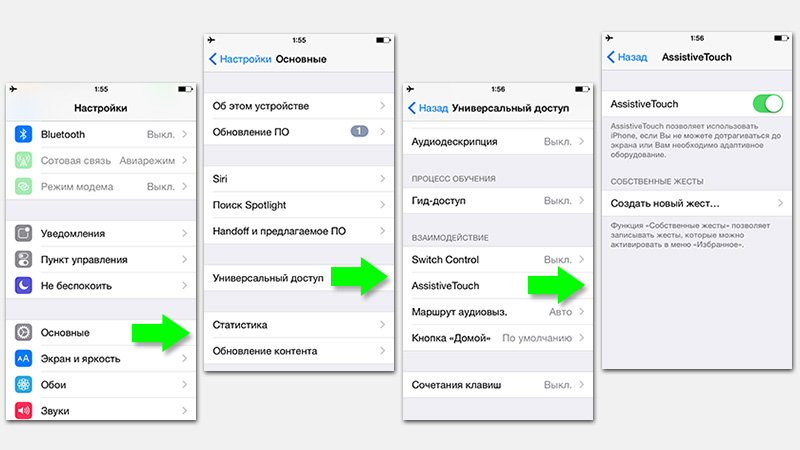
Включение «Assistive Touch»
- Теперь просто коснитесь по этой кнопке, и после этого откроется окно со всеми возможностями программы «Assistive Touch».
- Перед вами будет меню, состоящее из четырех пунктов. Вам нужен пункт «Аппарат», поэтому сделайте «тап» по нему.
- Откроется новое окно, в котором ищем пункт «Блокировка экрана». По нему необходимо не просто «тапнуть», а зажать на несколько секунд, после чего экран перейдет в заблокированное состояние, в котором можно будет совершить «Свайп» вправо, чтобы выключить устройство.
- Как только вы это сделаете телефон выключится, как и при нажатии физической кнопки.
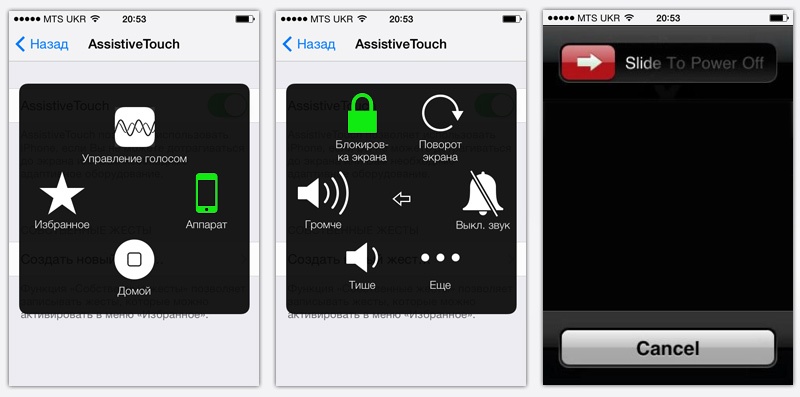
Использование «Assistive Touch»
Думаем стоит рассмотреть и вопрос о включении «яблока» в обратное состояние с нерабочей клавишей «Power». Для того, чтобы включить айфон 4 обратно, вам потребуется подсоединить его через USB-кабель к компьютеру и он начнет включаться в стандартном режиме. Все просто.
Это основные способы включения/выключения айфона 4 нестандартными способами. Напомним, что первый вариант подходит для включения/выключения полностью работоспособного «яблока», второй – для выключения зависшего устройства, и третий – для выключения устройства, у которого повреждена механическая кнопка.
Если после прочтения статьи у вас возникли какие-либо вопросы по выключению устройства или вы не поняли толком, что делать – пишите об этом в комментарии – мы обязательно поможем.
Как выключить Айфон 11
Если зажать клавишу питания на iPhone 11 активируется голосовой помощник. Рассмотрим актуальные способы отключения.
Через «Настройки»

Чтобы выключить Iphone 11, нужно перейти в меню «Настройки», а затем нажать «Основные». Прокрутив меню до самого конца можно увидеть «Выключить», выделенную голубым цветом. Нажав ее появится окно со слайдом. После свайпа смартфон будет выключен.
Две кнопки
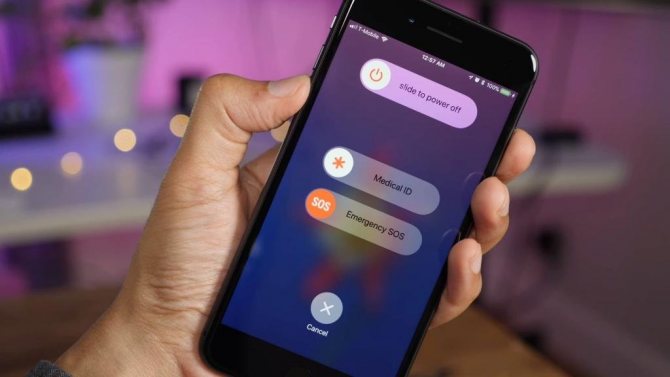
Чтобы отключить новую модель смартфона без использования сенсора, зажать кнопку увеличения или уменьшения звука вместе с клавишей выключения. Появится бегунок, после свайпа вправо экран погаснет.
Не работает в айфоне кнопка блокировки экрана — программное решение
В iOS есть функция, которая может, когда кнопки блокировка экрана или домой перестают работать.
Чтобы перейти к этой функции, выберите «Настройки»> «Основные»> «Универсальный доступ». На этом этапе прокрутите вниз, щелкните на пункт «AssistiveTouch» и передвиньте переключатель на зеленый.
Теперь на экране появляется серый квадрат с белым кружком. Вы можете перетащить его в любое место.
Для доступа к кнопке блокировки нажмите «Устройство», а затем нажмите «Заблокировать экран».
Чтобы сделать снимок экрана, когда не работает кнопка блокировки, нажмите «Аппарат», затем «Еще» и кликните на «Снимок экрана».
Не волнуйтесь — меню и кнопка AssistiveTouch не будут видны на снимке экрана.
Как исправить залипшую кнопку громкости на iPhone
Если вы обнаружите, что кнопка регулировки громкости застряла или не нажимается и не нажимается, это может быть связано с различными факторами, от грязи и пыли до парафина. Кнопка громкости iPhone может даже перестать работать после замены батареи или любого другого ремонта.
Вы можете использовать следующие решения, чтобы исправить застрявшие кнопки громкости.
I. Используйте пылесос
Если он у вас есть, вы можете немного надавить ручным пылесосом на кнопки громкости, чтобы всосать пыль или грязь, висящие вокруг его основания и углов. Это устраняет любые препятствия, мешающие кнопкам громкости достигать датчиков громкости.
II. Почистите и продуйте пространство вокруг кнопок громкости
Вы также можете выбрать механическую очистку области кнопки громкости, почистив ее. В идеале, вы должны использовать точную кисть для выполнения работы. В конце концов, легкое дуновение может помочь. Хотите узнать больше о том, как вы можете дезинфицировать свой iPhone? См. это руководство по очистке iPhone.
III. Слегка нажмите на кнопку громкости
Кнопки регулировки громкости могут немного отставать от основного корпуса телефона, возможно, из-за ремонта, такого как замена батареи, или из-за ударов
Поэтому осторожное небольшое нажатие сбоку на верхнюю часть кнопок регулировки громкости также может сработать
IV. Аккуратно нажмите кнопку громкости вверх
Что-нибудь от падения или удара о поверхность могло легко нажать кнопку громкости внутри. И что еще хуже, сжатие может быть незначительным
Осторожно, используя свои острые ногти, чтобы поднять его, это может помочь
Вот и все!
Кнопки громкости iPhone, которые не работают, могут расстраивать, но исправление обычно у вас под рукой. В конечном счете, одно из исправлений в этой статье должно вам помочь. Вы уже нашли решение проблемы с неотвечающей кнопкой громкости на вашем iPhone? Дайте мне знать в разделе комментариев ниже.
Читать далее:
Программы для Windows, мобильные приложения, игры — ВСЁ БЕСПЛАТНО, в нашем закрытом телеграмм канале — Подписывайтесь:)
Включение iPhone с помощью зарядного устройства
Включить смартфон при поломке кнопки блокировки можно с помощью простого, но проверенного способа. Для этого используется зарядное устройство от аппарата:
- Подключите устройство зарядки, желательно оригинальное, к источнику питания.
- Оставьте аппарат на некоторое время: от 10 до 30 минут.
- После достижения определенного уровня зарядки система автоматически включит iPhone. Если этого не произошло через час, следует проверить исправность зарядного устройства, а также источника питания.
Еще интересная статья для Вас: Как перезагрузить Айфон с неработающей кнопкой блокировки
Если поломка кнопки вызвана ошибками в программном обеспечении, нажимаем комбинацию клавиш для глубокой перезагрузки. Одновременно давим на кнопки «Домой» и «Заблокировать», а затем удерживаем их примерно 15-20 секунд. Завершением этой операции считаем появление логотипа Apple на главном экране.
Поломки, из-за которых не работает кнопка Power на iPhone
Неисправность клавиши Power связана со многими причинами:
- Повреждения телефона — падение, загрязнение, попадание воды, другие виды механического воздействия.
- Неполадки со шлейфом.
- Западание после сильного нажатия.
- Ошибки в работе операционной системы.
Использовать телефон при неактивной клавише Power, несмотря на большие неудобства, можно. Существует несколько простых способов, как включить или как выключить iPhone в таких условиях:
- Включить телефон можно, подсоединив гаджет USB-кабелем к розетке или ПК;
- выключить устройство можно с помощью функции Assistive Touch, через меню «Аппарат» выбрать «Блокировку экрана», где расположена функция «Выключение».
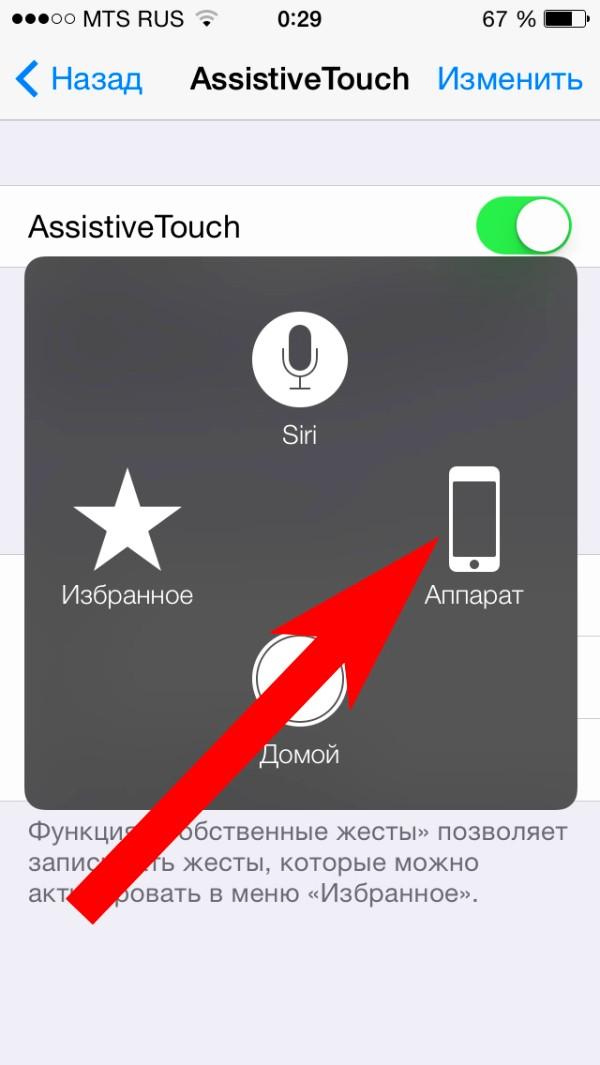
В новой версии iOs функция выключения была добавлена в меню настроек. Все это временные меры, корректная работа с устройством невозможна без функционирующих клавиш питания и «Домой».
В большинстве случаев неисправность требует обращения в сервисный центр, но иногда можно попробовать устранить баг самостоятельно. Метод ремонта сломанного модуля зависит от характера повреждения или характера программной ошибки.
Механические повреждения

Одна из наиболее частых причин, почему не работает блокировка — механическая. Сильное давление, падение, загрязнение — все это способно стать причиной отказа. Кроме того, всегда есть вероятность банального заедания. У смартфонов Apple, особенно у старых версий, проблема с функциональностью клавиш может быть связана с отпаданием рамки корпуса.
Его легко заметить — об этом говорит зазор между корпусом и задней крышкой. Части аппарата имеют свойство просто со временем изнашиваться, особенно такие нагруженные. Поэтому самое верное решение — обратиться в сервисный центр. Вероятно, потребуется замена шлейфа или контактной площадки.
Системные неполадки
Сбои в работе программного обеспечения телефона также могут стать причиной некорректной работы. Если клавиша «залипает» и медленно реагирует на нажатия — скорее всего, дело именно в этом. Дефект может проявляться постоянно или время от времени, исчезая без постороннего вмешательства.
Иногда проблемы с ОС решаются обычной перезагрузкой. Система, вероятно, перегружена временными файлами и незакрытыми приложениями, перезагрузка сбрасывает их, освобождая место в памяти.
Попадание воды
Чтобы устройство перестало корректно работать, необязательно ронять гаджет в наполненную ванну. Она легко может выйти из строя после прогулки под дождём или после того, как гаджетом пользовались мокрыми руками. Виной этому — процесс окисления, который происходит в контактах после попадания даже небольшой порции жидкости. В этом случае самый верный вариант — это обращение в сервисный центр, однако, есть простой способ, который можно попробовать в домашних условиях.
Чистка контактной площадки и смазка механизма

Если неполадки вызваны загрязнением шлейфа или окислением контактов, есть вариант провести чистку. Делается это или с помощью спирта, или с применением средства против коррозии WD-40.
Для начала, потребуется выключение устройства. Затем нужно взять ватный диск и промочить его раствором. Ватный диск надо прижать к проблемному месту и несколько раз нажать на него, чтобы вещество проникло глубже, к контактам. После того как спирт или смазка высохнет, можно проверить результат.
Извлеките iPhone из чехла.
Так что это выглядит, как будто это не имеет значения, но иногда это имеет значение. Некоторые чехлы для iPhone имеют дефекты в области боковых кнопок. Таким образом, они препятствуют доступу к регулировке звука с помощью кнопок громкости.
Кроме того, корпус вашего телефона может быть старым и, как следствие, затвердеть вокруг кнопок громкости. Это также делает его застрявшим и трудным для нажатия. Поэтому вы можете вынуть свой iPhone из сумки или чехла и снова попробовать отрегулировать громкость.
Если вы обнаружите, что причиной является чехол вашего телефона, пришло время найти новый, соответствующий модели вашего iPhone.
Временное решение для неработающей кнопки power на iPhone
В интертет выложено много инструкций о том «Как починить кнопку блокировки iPhone…«, но почти все они обманывают пользователей и сводятся к временной замене кнопки программной возможностью iOS.
Видимо купертиновцы изначально знали что проблема с кнопками вполне возможна, и добавили в Настройки > Основные > Универсальный доступ пункт AssistiveTouch.
После активации которого на экране iPhone появляется квадратная кнопка, обладающая множеством функций.
Одна из функций называется «Блокировка экрана» (находится в подкатегории «Аппарат«) и по сути выполняет действие кнопки блокировки iPhone.
Собственно это и есть временное решение, которым многие успешно пользуются. Естественно физическая кнопка все также будет в нерабочем состоянии и для того чтобы ее реально починить читайте следующий параграф.
Почему экран айфона не выключается в режиме разговора
Если во время разговора дисплей реагирует на прикосновения к нему лицом или ухом, значит у гаджета возникла аппаратная или программная неисправность с датчиком приближения. Именно он отвечает за выключение экрана. Его еще под определенным углом освещения можно увидеть рядом со слуховым динамиком.
Датчик приближения находится рядом с фронтальной камерой и динамиком
Причин, почему блокировка экрана iPhone во время разговора не происходит? несколько:
- Датчик приближения закрыт непрозрачным стеклом, чехлом, наклейкой, пальцев.
- Попала влага и контакты датчика окислились.
- Произошел сбой программной установки.
- Владелец пользуется громкой связью, чтобы лучше слышать (в таком режиме экран и не должен отключаться).
- Повредился экран после падения, и трещина мешает датчику распознавать приближение.
- На линзу налипла грязь.
- Низкий заряд батареи.
- Пользователь удалил антибликовое покрытие, штатно установленное производителем.
- В ремонтном сервисе установили неоригинальный экран.
- После падения оторвался контакт.
Также проблема часто встречается у аппаратов, которые отдавали в ремонт под замену экрана. Скорее всего мастер просто забыл его подсоединить или сделал это некорректно.
Обратите внимание! Неисправность датчика приближения также не позволяет использовать голосовой помощник Siri
Проверить работу датчика можно во время звонка, создав препятствие перед его линзой на расстоянии пары сантиметров
7 решений для устранения неисправности кнопок громкости iPhone
1. Перезагрузите iPhone
Перезагрузка iPhone — это самый банальный, но зачастую самый действенный способ в решении большинства проблем. В том числе перезагрузка может решить проблему с кнопками громкости iPhone, если она была вызвана программным сбоем.
Как выключить или перезагрузить iPhone
Если обычная перезагрузка не помогла, попробуйте принудительную перезагрузку:
Хард ресет iPhone (жесткая перезагрузка) – как сделать
2. Прочистите кнопки громкости iPhone
Если в отверстия между кнопок регулировки громкости попадут крошки, песчинки или другой сор, то кнопки могут перестать нажиматься или начнут щелкать при нажатии.
Вам необходимо использовать сухую ткань или мягкую щетку, для прочистки области вокруг кнопок громкости.
3. Снимите чехол
Дешевые китайские чехлы для iPhone могут привести к залипанию кнопок громкости. В итоге кнопки, либо плохо нажимаются или срабатывают при малейшем касании. Также возможно, под чехол в области кнопок громкости попала пыль или песчинки, снимите чехол и попробуйте понажимать + / -.
4. Обновите прошивку iPhone
Прежде чем перейти к остальным решениям, попробуйте обновить iOS. Зайдите в «Настройки» > «Основные» > «Обновление ПО» и убедитесь, что у вас установлена последняя версия iOS.
5. Сбросьте все настройки
Сброс настроек может решить большинство проблем, возникающих из-за проблем с программным обеспечением. Это не приведет к удалению личных данных, таких как музыка, фотографии, приложения и т. д. Просто все настройки будут сброшены до значений по умолчанию. Перейдите по следующему пути: Настройки -> Основные -> Сброс (Перенос или сброс iPhone) и выберите «Сброс» (на iOS 14 и ниже пункт называется «Сбросить все настройки»).
6. Сотрите и настройте iPhone как новый
Наконец, сбросьте iPhone до заводских настроек и настройте его снова. В таком случае с вашего айфона пропадут все данные и сбросятся настройки, обязательно сделайте резервную копию. Это последнее, что вы можете сделать со своей стороны, когда не работают кнопки громкости iPhone, не прибегая к разбору устройства.
7. Вспомните не падал ли ваш iPhone
Кнопки громкости iPhone могут перестать работать от падения на твердую поверхность. Кроме того, нельзя исключать и производственный брак iPhone или банальный выход из строя, если вашему айфону уже много лет. Отнесите его в авторизованный сервисный центр, как правила диагностика там бесплатна. Однако, за ремонт скорее всего вам придется заплатить, если у вас истекла гарантия.
Почему не работает кнопка блокировки на iPhone: причины

Последние поколения гаджетов Apple полностью переведены на управление жестами. Но многие до сих пор используют более ранние модели с физическими элементами управления. Чаще всего выходят из строя кнопки «Power» и «Home». Это не удивительно — ломается то, что эксплуатируется интенсивнее. Включение различных функций требует десятков и даже сотен нажатий в день, включая двойные, тройные и удержания.
Если кнопка перестает откликаться, необходимо понять, с чем это может быть связано:
- кнопка залипает из-за изношенной мембраны;
- механическое повреждение шлейфа;
- вышли из строя толкатели из-за скопления пыли и грязи;
- в устройство попала вода;
- программный сбой.
Львиная доля неисправностей вызвана неаккуратностью владельцев. Они жмут на кнопки грязными или мокрыми руками, роняют смартфон, используют в неподходящих условиях или применяют слишком много физических сил для нажатия. В результате выходит из строя и не работает кнопка блокировки на телефоне.
Временное решение для неработающей кнопки
Если не удается восстановить работу кнопки своими силами, а возможности обратиться в сервисный центр нет, есть несколько способов справиться с проблемой. Для этого разработчики установили встроенную программу Assistant Touch. Ею могут воспользоваться владельцы устройств с прошивкой версии iOs 5 и выше. Она наиболее востребована для моделей iPhone X, 11 и уже новой 12 линейки.
Если не работает кнопка блокировки на айфон 11, нужно подключить функцию ассистента. Для этого требуется перейти в меню настроек:
- В разделе «Основные настройки» находят пункт «универсальный доступ».
- Передвигают в активное положение бегунок на строчке «Assistant Touch».
- Когда на главном экране появится иконка программы, нажимают на нее и выбирают раздел «Аппарат».
- Кликают по кнопке «Блокировка экрана» и отключают телефон.
https://youtube.com/watch?v=1IicubAckmY
Также, если не работает блокировка экрана на iPhone, заменить ее можно сторонними приложениями. Правда для этого требуется, чтобы они были установлены заранее:
- Power button to Volume button переносит кнопку включения на клавиши регулировки громкости;
- Shake Screen on/off позволяет активировать дисплей встряхиванием устройства.
Существует еще несколько программ, позволяющих заменить вышедший из строя элемент. Так можно отложить на некоторое время вопрос с ремонтом.
Кнопка домой на экране айфона
Если вы видели на устройстве полупрозрачный квадратик с белым пятном в центре, то это и есть замена нужной кнопки на вашем устройстве.
Эта технология называется AssistiveTouch и она используется в двух случаях: нету возможности дотрагиваться до экрана или нужно адаптивное оборудование. Если простыми словами, то вы включаете эту функцию если повредили экран и просто нету возможности использовать основные функции телефона.
Кроме кнопки Home в этой технологии есть Центр уведомлений, Функции аппарата(звук, блокировка, поворот), Пункт управления, Сири и Пользователь(разные нажатия на экран).
https://youtube.com/watch?v=e5hwiYqPabU
Принудительное выключение
Теперь рассмотрим проблему, при которой iPhone завис и не реагирует ни на какие ваши действия. Возьмите его в руку и одновременно нажмите физические клавиши «Home» и «Power», и удерживайте их зажатыми не менее 10-ти секунд. По прошествии этого времени дисплей вашего «яблока» должен полностью погаснуть. Теперь он будет перезагружен.
По идее дальше должен появиться классический логотип Apple, но если этого не произойдет, просто нажмите один раз кнопку «Power» чтобы включить устройство в обычном нормальном режиме. Теперь вы знаете, что делать, если ваше устройство неожиданно зависло.
Зависло приложение
Даже оригинальные программы Apple время от времени зависают, а что уж говорить о сотнях приложений сторонних разработчиков. Если айфон завис «намертво» и стандартный слайдер при нажатии на кнопку power не появляется, то наверняка поможет «жесткая» перезагрузка устройства. Напомним последовательность:
- Одновременно зажмите клавиши Home и Power.
- Ожидайте отключения устройства (10 – 15 секунд), но не отпускайте кнопки после выключения.
- Ждите появления логотипа Apple и начала загрузки iOS.
Выгорел контроллер заряда
При зарядке от поддельного устройства или плохого кабеля, и из-за перепадов напряжения, может выгореть контроллер питания. Часто такое происходит от зарядки в автомобиле, удара, попадания влаги. Контроллер питания iPhone — микросхема, которая отвечает за распределение и регулирование подачи энергии для всех узлов материнской платы и периферийных компонентов. Чтобы ее починить, необходимо полностью вскрывать устройство, поэтому без помощи специалистов не обойтись. Замена будет стоить от 1.500 рублей на более старых моделях смартфонов, и до 8.000 на более новых в неофициальных сервисах.
Сломалась кнопка включения
Если при нажатии Вы чувствуете странный тактильный отклик или нет щелчка, возможны неполадки с кнопкой включения. Сама клавиша сделана из прочного алюминия, однако под ней находится хрупкий пружинный контакт. Металл крошиться из-за удара или чрезмерно сильного нажатия, заблокировав работу самой кнопки включения.
Для отключения и перезагрузки аппарата на время можно установить виртуальную кнопку AssistiveTouch. Выведя на экран через Настройки > Основные > Универсальный доступ пункт AssistiveTouch.
Неисправность материнской платы
Если проблемы в самом сердце телефона, то нарушается передача данных между отдельными узлами, процессором и контроллером. Главные причины — удар об твердые поверхности или некачественный ремонт из-за неверной сборки в конце процесса. Вспомните, возможно вы недавно меняли дисплей на новый. Возможно, при сборке, мастер ошибся и вкрутил длинный болтик не в то отверстие. Если это так, обратитесь в тот же сервис и опишите ситуацию.
Как вариант, выгорел процессор или память.
Ремонт материнской платы может обойтись дорого, иногда проще заменить ее целиком. Цена сильно варьируется. Для примера, на 6 модель айфона, стоимость ремонта составит 3.000-5.000 рублей.
Выключение Айфона через iOS
Для того чтобы выключить Айфон без кнопки блокировки, разработчики предусмотрели встроенную в iOS программу Assistive Touch. Чтобы разблокировать эту функцию, найдите на главном экране иконку «Настроек» (серую шестеренку), затем перейдите к пункту «Основные», далее – «Универсальный доступ».
Сдвиньте вправо переключатель около надписи AssistiveTouch так, чтобы он загорелся зеленым цветом.
Теперь на экране блокировки появится иконка. Если на нее нажать, откроется меню управления Айфоном. Выбираем пункт «Аппарат», а затем зажимаем кнопку «Блокировка экрана», чтобы отключить телефон.
Программный ремонт

Если причина отказа работы кнопки в программном сбое, существует несложный способ решения. Что нужно попробовать сделать — применить функцию Hard Reset. Глубокая перезагрузка во многих случаях помогает ликвидировать временные баги. Для этого одновременно нажимают на «Power» и «Home» и удерживают их 15-25 секунд. Когда на экране появится логотип Apple, кнопки отпускают.
Проблема может быть связана с некорректным обновлением системы. Зачастую пользователи относятся к этому процессу легкомысленно — например, запускают его при низком уровне заряда, слишком слабом и нестабильном сигнале wi-fi или мобильного интернета. Это приводит к установке битых обновлений, вызывающих сбой в работе. Если это случилось, можно попробовать откатить систему назад, воспользовавшись бэк-ап.
Почему не работает кнопка блокировки на iPhone: причины

Последние поколения гаджетов Apple полностью переведены на управление жестами. Но многие до сих пор используют более ранние модели с физическими элементами управления. Чаще всего выходят из строя кнопки «Power» и «Home». Это не удивительно — ломается то, что эксплуатируется интенсивнее. Включение различных функций требует десятков и даже сотен нажатий в день, включая двойные, тройные и удержания.
Если кнопка перестает откликаться, необходимо понять, с чем это может быть связано:
- кнопка залипает из-за изношенной мембраны;
- механическое повреждение шлейфа;
- вышли из строя толкатели из-за скопления пыли и грязи;
- в устройство попала вода;
- программный сбой.
Львиная доля неисправностей вызвана неаккуратностью владельцев. Они жмут на кнопки грязными или мокрыми руками, роняют смартфон, используют в неподходящих условиях или применяют слишком много физических сил для нажатия. В результате выходит из строя и не работает кнопка блокировки на телефоне.
Как выключить iPhone без кнопки?
А мы подошли к самому интересному — как выключить Айфон, если не работает кнопка «Домой» или «Power»?
Давайте по порядку. Создатели техники на базе iOS продумали методы отключения и перезапуска без верхней кнопки блокировки или центральной клавиши «Домой». Необходимая нам функция называется «Assistive Touch» и основывается на принципе прикосновений к дисплею.
Для начала работы с этой функцией вам необходимо знать как включить «Assistive Touch»:
- Необходимо зайти в «Настройки» → «Основные» → «Универсальный доступ».
- Далее вам нужно пролистать страницу до блока «Взаимодействие» и выбрать пункт «Assistive Touch». Или вы можете зайти в «Настройки» и в поле поиска начать писать слово «Assistive» и Айфон сам предложит необходимый пункт.
- Следующим шагом является перетаскивание ползунка активации необходимой нам функции в положение «Включено» (на новых версиях iOS в этом положении фон ползунка окрашивается в зеленый цвет). После включения на экране должна появиться квадратная серо-белая кнопка, которая и отвечает за данный функционал.
- Итак, чтобы перезагрузить iPhone без кнопок, необходимо нажать на сенсор в пределах этого значка. Если все выполнено верно, то он должен развернуться в меню следующего вида:
- Далее вам необходимо нажать кнопку «Аппарат» в открывшемся меню и зажать значок «Блокировка экрана» на 2-3 секунды. В результате вы увидите стандартный экран выключения iPhone — две кнопки «Выключите» и «Отменить». Что делать далее — вы уже знаете.
- Последним шагом является включение устройства — для этого необходимо подключить телефон к компьютеру, ноутбуку или нетбуку с помощью стандартного USB-кабеля и он автоматически включится в стандартном режиме.
Программный ремонт

Если причина отказа работы кнопки в программном сбое, существует несложный способ решения. Что нужно попробовать сделать — применить функцию Hard Reset. Глубокая перезагрузка во многих случаях помогает ликвидировать временные баги. Для этого одновременно нажимают на «Power» и «Home» и удерживают их 15-25 секунд. Когда на экране появится логотип Apple, кнопки отпускают.
Проблема может быть связана с некорректным обновлением системы. Зачастую пользователи относятся к этому процессу легкомысленно — например, запускают его при низком уровне заряда, слишком слабом и нестабильном сигнале wi-fi или мобильного интернета. Это приводит к установке битых обновлений, вызывающих сбой в работе. Если это случилось, можно попробовать откатить систему назад, воспользовавшись бэк-ап.



















![Замена кнопки включения и блокировки iphone 4, ремонт за 23 шага ️ [инструкция с фото]](http://souz-market.ru/wp-content/uploads/7/b/0/7b088093e1160d21c2b2bcb15b22e512.jpeg)








![Как исправить кнопку домой (home) на iphone, ipod или ipad [инструкция / ifaq]](http://souz-market.ru/wp-content/uploads/9/e/2/9e2dbc10c00bac00706ba8aeb4e76092.jpeg)

